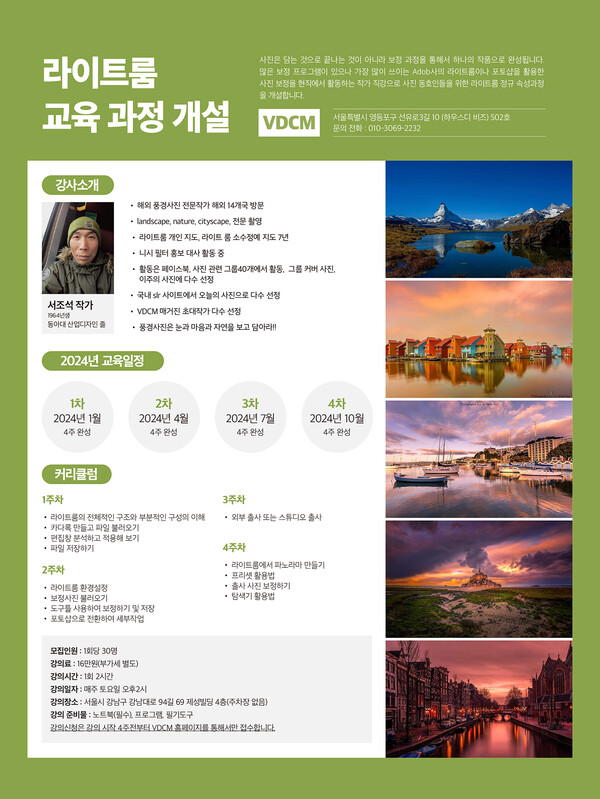VDCM 독자를 위한 Lightroom 교육 단기 완성과정 개설 [VDCM ACADEMY]
Lightroom의 5가지 창의적인 편집 팁으로 사진을 품격을 높인다.
일상에서 사진을 찍고 현상하고 편집을 하다 보면 자신의 기술이 정체되어 있어 새로운 아이디어를 모색하는 일이란 쉽지가 않다. 나 또한 최근에 사진의 후 보정에 정체기를 겪으며 새로운 방법을 찾아 보기도 했지만 익숙함에 관습화 되어 있어 팁을 찾기가 쉽지 않았다. 새롭게 익힌 창의적인 팁 소개를 통해 구독자 여러분께 도움을 주고자 한다. 팁을 모두 사용하지는 못할 수도 있지만 편집 흐름에 활력을 불어넣고 익숙하거나 완전히 새로운 도구에 대해 고정관념에서 벗어나 생각해 볼 수 있도록 도와줄 것으로 기대 한다.
모든 사진작가는 편집이 진부하고 영감이 느껴지지 않는 시기를 겪는다. Lightroom과 같은 프로그램에서 배울 수 있는 도구는 한정되어 있지만 때로는 약간의 창의적인 사고를 통해 이러한 도구의 새로운 용도를 찾을 수 있다. 개인적으로 저는 모든 사진에 똑같은 작업을 하는 것처럼 느껴지지 않도록 편집을 새롭게 하기 위해 다양한 방식으로 사진에 접근하려고 노력해 왔다.
사진의 모든 기술 수준에서 어려운 부분은 사진을 편집실에 가져온 후 사진에 무엇을 하고 싶은지 아는 것이다. 더 많은 도구를 갖고 편집에 더 많은 시간을 투자할수록 작업이 더 쉬워지겠지만, 때로는 당황스러울 수 있는 이미지를 접하게 될 때도 있다.
수년 동안 편집 작업을 해 온 숙련된 사진작가이든 Lightroom을 처음 접하는 사람이든 여기에는 모두를 위한 무언가가 있어야 하기에 기술하는 팁 중 일부는 이전에 수행해 본 적이 없는 기술을 사용할 수 있으며 각 팁에 대한 가이드를 제공한다.
1. 히스토그램 자르기
히스토그램 자르기는 히스토그램을 사용하는 방법만 알면 되는 매우 간단한 기술이다. 아직 초보이고 좀 더 자세한 정보는 수많은 콘텐츠를 찾아보는게 더 도움이 된다.
디지털 사진 시대에는 카메라의 LCD 화면에서 이미지를 즉시 볼 수 있는 기능으로 인해 히스토그램의 중요성이 점점 더 낮아지고 있다. 하지만 이미지 미리보기로는 알 수 없는 사실을 이 그래프를 통해 알 수 있다.
히스토그램은 이미지를 분석하여 읽는 방법과 이를 통해 사진의 노출과 색상에 대해 무엇을 알 수 있는지 보여주는 기능이다.
이미지 노출을 판단하기 위해 LCD만 사용하는 것이 쉽다는 점에 대해서는 논쟁의 여지가 있지만, 히스토그램을 이해하면 두 가지 이점도 있다. 첫째, 노출과 관련하여 히스토그램이 카메라 화면보다 더 신뢰할 수 있다는 것이다. 이는 더 신뢰할 수 있는 정보를 제공하고 카메라에서 이미지를 보기 어려운 밝은 날 난관을 벗어 날 유일한 방법이다. 둘째, 히스토그램을 이해하는 것은 사진을 조작하는 가장 강력한 도구 중 하나인 편집 소프트웨어의 톤 곡선을 사용하기 위한 기초이다.
촬영과 편집 모두에서 히스토그램은 가장 귀중한 도구 중 하나이며 히스토그램을 올바르게 이해하면 엄청난 이점을 얻을 수 있다. 사용 방법에 대해 더 자세히 알고 싶다면 다양한 유투브를 통해 필요한 모든 정보를 얻을 수 있다.
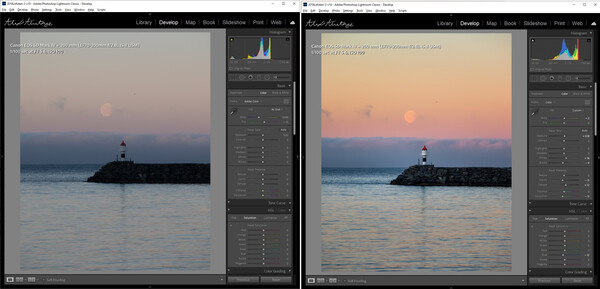
이 사진의 주제에 대한 밝기를 어떻게 설정 했는지에 대한 더 나은 아이디어를 얻기 위해 주요 주제가 있는 많은 편집에서 이 방법을 사용한다. 히스토그램은 특히 오랜 편집 후에 우리가 보고 있는 내용에 대해 우리의 눈을 정직하게 유지하는 데 매우 유용하다. 이 팁은 주요 초점이 개체, 얼굴 또는 사진을 감상하는 모든 사람들이 집중하기를 원하는 모든 것일 수 있는 고대비 장면에 환상적일 수 있다.
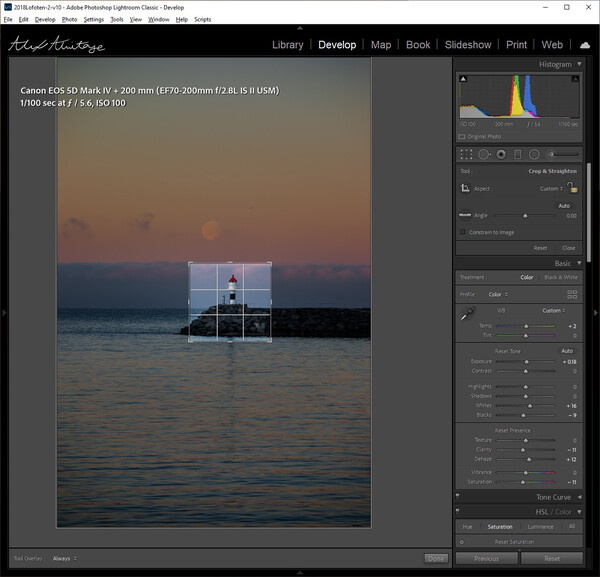
2. 정확한 톤 제어를 위해 점진적 필터 사용
Photoshop에서 광도 마스크를 사용해 본 적이 있다면 이 부분이 완벽하게 이해가 된다. 하지만 많은 사람들이 Lightroom에서 사진을 편집하지 않거나 단순히 많은 편집을 할 시간이 없다는 것을 알고 있다. 라이트룸에서 톤 제어는 훌륭한 해결책이 될 수 있습니다. 이 섹션에서는 점진적 필터를 사용할 것이지만 실제로 의도된 용도로 사용하지는 않는다. 대신, 보다 정밀한 톤 제어를 위해 휘도 범위 마스크를 사용하여 전체 사진을 보정한다.
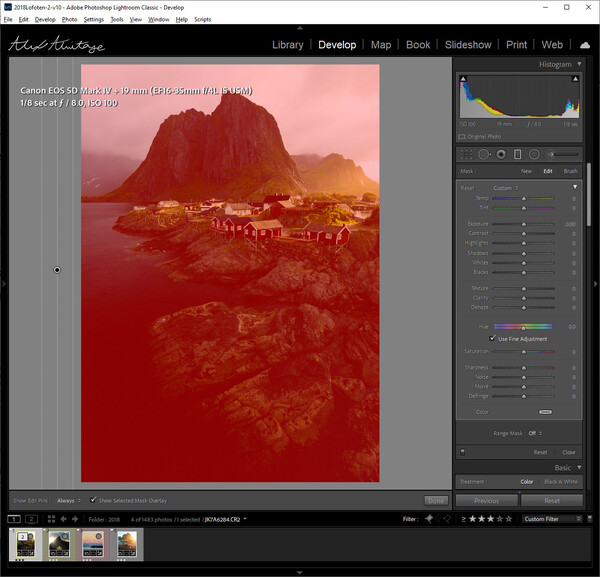
Lightroom의 기본 컨트롤을 사용하면 흰색, 하이라이트, 그림자 및 검정색을 조작할 수 있다. 조정을 더 정확하게 하고 싶다면 어떻게 해야 할까? 전체 이미지에 점진적인 필터를 적용하면 이 작업을 수행할 수 있다. 다시 한 번 실제로 의도한 목적으로 도구를 사용하는 것이 아니라 전체 이미지에 범위 마스크를 적용하는 기능을 잠금 해제하는 것이다. 화면 밖에서 필터를 적용하고 전체 이미지에 영향을 미치는지 확인하면 된다.

다음으로, 휘도 범위 마스크를 사용하여 편집하려는 이미지의 정확한 영역을 선택한다. 범위 마스크 선택에서 두 개의 컨트롤 슬라이더를 드래그하는 동안 Alt(Mac의 경우 옵션)를 누르면 흰색의 모든 항목이 영향을 받고 검은색의 항목은 변경되지 않는 것을 시각적으로 볼 수 있다. 따라서 위 마스크에서 목적은 이미지의 흰색과 일부 하이라이트를 대상으로 하는 것이다.
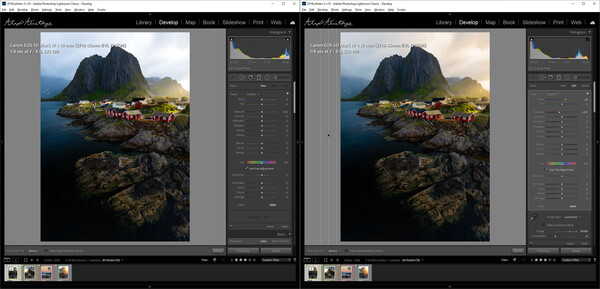
이제 해당 휘도를 선택하면 해당 값의 노출만 낮추는 동시에 이미지에서 가장 밝은 부분의 색온도를 변경할 수 있다. 왜 기본 이미지의 하이라이트나 흰색을 낮추지 않았는지 궁금해하실 수도 있다. 그렇게 할 수는 있지만 이 방법으로 하면 이미지의 톤을 더 잘 제어할 수 있으며 Photoshop의 고급 광도 마스크를 어느 정도 복제할 수 있다. . 또한 이를 통해 이미지의 빛을 따뜻하게 하여 최종 편집에서 시원함과 따뜻함의 대비를 제공할 수 있다.
이와 같은 방법은 끝이 없지만 자신만의 다양한 방법을 기억하고 활용하면 더 좋은 결과물을 얻을 수 있다. 전체 이미지에 이러한 점진적 필터를 여러 개 추가하고 다양한 휘도 값을 개별적으로 편집할 수 있어 편집 내용을 더 효과적으로 제어할 수 있습니다.
3. 방사형 색상
방사형 필터를 사용하여 이미지에 약간의 색상을 추가한다. 방사형 필터를 광원으로 사용하는 데 익숙하지 않다면 국내외 많은 영상을 통한다면 도움이 될 것입니다. 기본적으로 이 이미지에서는 태양의 자연광을 모방하는 방사형 필터를 사용하여 전체 이미지를 어둡게 한 다음 일부를 밝게 했습니다. 하지만 이번에는 조명에 약간의 색상을 추가했다.
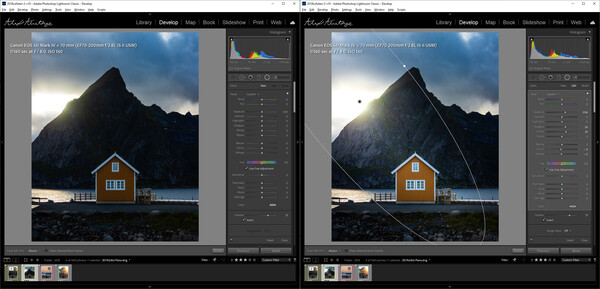
이미지가 실제보다 약간 더 파란색으로 보정을 한다. 이는 의도적으로 다음 부분을 준비하기 위한 것으로 이미지의 전체적인 어두움과 광원의 균형을 맞추고 나면 필터에 색상을 추가할 수 있다.
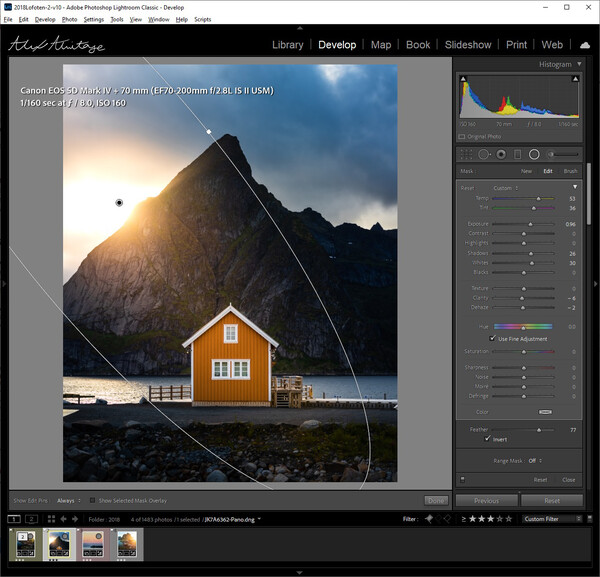
여기서 작업은 광원의 온도를 53도 높이고 색조를 36도 높이는 것뿐이다. 이 작업은 사용자가 보정하려는 사진 안에서 균형을 맞춰야 한다. 광원을 조작하고 이미지에 생명력을 다시 추가하기 전에 의도적으로 이미지를 약간 파란색(시원함을 표현) 남겨 두었다.
4. 흑백을 위한 화이트 밸런스
나는 흑백으로 자주 내보내지 않지만 화이트 밸런스가 흑백 이미지를 만들거나 깨뜨릴 수 있다는 것을 깨닫는 것은 매우 중요한 부분이다. 이미지를 변환한 후에 화이트 밸런스가 왜 중요합니까? 때로는 그렇지 않을 때도 있지만 이미지 내의 대비를 조작할 수 있는 또 다른 차원을 제공하는 경우도 있다.
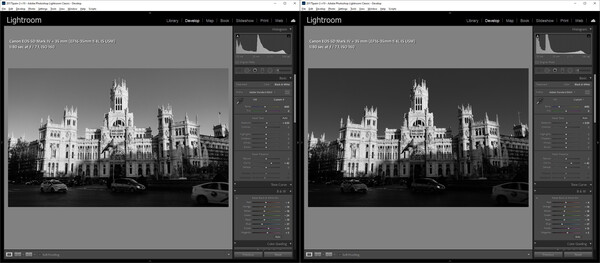
원본 이미지는 따뜻한 화이트 밸런스를 사용하고 있으며 이는 이미지의 컬러 버전에 더 가깝다. 이렇게 흑백으로 변환해 보면 원하는 느낌이 아닐 때가 많다. 온도를 낮추어 더 시원하게 만드는 것만으로도 이미지의 대비가 완전히 바뀐다. 이는 전체 이미지를 더 파란색으로 이동하는 반면 가장 밝은 영역은 태양으로부터 더 따뜻한 경향이 있기 때문에 발생한다. 색상이 없는 이미지에서는 화이트 밸런스가 어떤 작업을 수행하는지 직관적이지 않기 때문에 변환 시 이 기능을 시도해 보는 것 도 하나의 방법이다.
5. 블루 채도를 지닌 마법
이것이 여기서 가장 쉽고 간단한 팁이다. 많은 분들이 한 번도 만져본 적이 없는 패널인 "보정"을 사용해 보정한다. 지금 자신의 사진이 몇 년 전과 같다면 그 이름 때문에 설정을 한 번도 건드린 적이 없을 것이다. 카메라의 이미지를 보정해야 하는 이유는 무엇인가? 그리고 만약 내가 필요하다면 어떻게 해야 하는가?
많은 사용자들이 색상 차트나 그 밖의 다른 것을 사용하여 카메라에서 나오는 색상을 실제로 보정하는 데 사용한 적이 없지만 이미지에 약간의 마법을 추가하기 위해 계속해서 사용한다. 이미지에 어떤 영향을 미치는지 말로 설명하기는 어렵다. 따라서 이 기사에서는 다른 예를 사용하여 이것이 얼마나 다재 다능할 수 있는지 보여 준다.
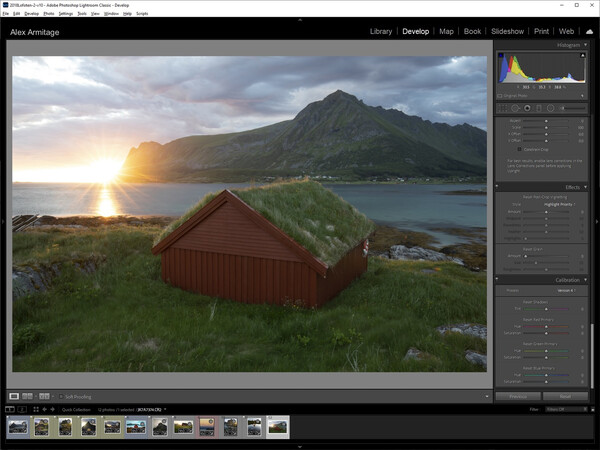
빈 캔버스를 사용하여 시작한다. 아무것도 건드리지 않은 사진이며 이 도구를 95% 활용하며 사용하는 방법을 살펴본다. 이미지를 편집할 때 제가 가장 먼저 하는 일 중 하나는 화이트 밸런스를 설정한 다음 맨 아래까지 스크롤하여 보정을 조정하는 것이다.
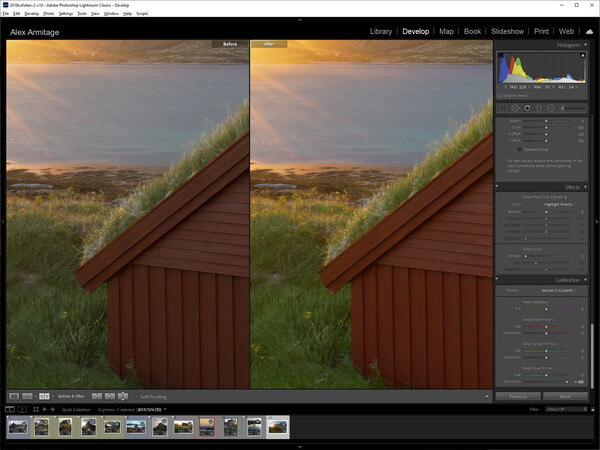
대부분의 경우 "Blue Primary" 채도를 100으로 높인다. 기본적으로 게시하는 모든 사진에 대해 이 작업을 수행한다. 위에서는 변경 사항을 적용하고 이 작업을 수행하는 이유를 정확하게 보여주기 위해 확대해 보여주고 있다. 잔디의 황금색 하이라이트를 주목하고 프레임 왼쪽 하단의 그림자 영역을 비교해 본다. 어떻게 그 영역에 미묘하면서도 아름다운 방식으로 생명을 불어넣는지 확인이 되었다면 성공이다. 별다른 수정 없이 채도 변경 하나로 많은 변화가 이루어 졌다.
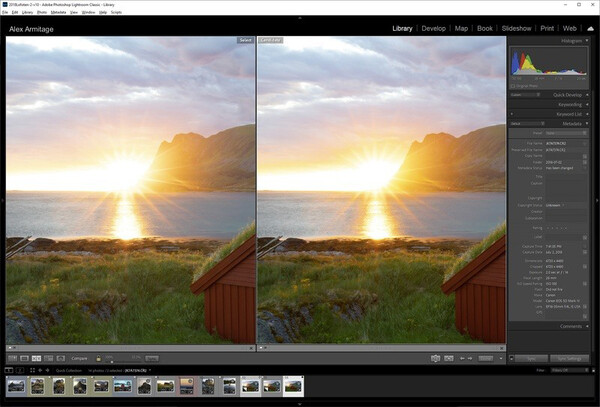
녹색이나 빨간색이 아닌 파란색 채도 슬라이더를 사용하는 이유가 궁금할 수도 있다. 위 이미지에서 왼쪽에는 파란색 채도가 100으로 설정된 이미지가 있고 오른쪽에는 빨간색 채도가 100으로 설정된 이미지를 비교해 보면 답은 정해졌다. 빨간색이 얼마나 바삭바삭하고 약간 과장되어 태양의 색상을 처리하는지 확인이 된다. 녹색도 같은 방식으로 작동하지만 강도가 약간 덜하다. 사용자가 할 수 있는 작업은 이 이미지에 대해 빨간색 또는 녹색 값을 +40과 같은 편안한 양으로 늘리는 것뿐이다. 그러나 많은 작가들의 경험에 따르면 단순히 파란색 채도 슬라이더를 사용하는 것이 이러한 유형의 장면에 대해 최상의 결과를 얻을 수 있다.
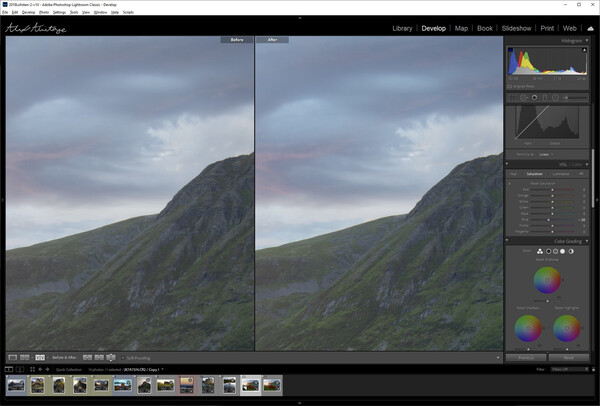
장면에 있는 대부분의 색상에서 여전히 멋진 롤오프를 유지하면서 내가 원하는 색상에 가장 효과적이고 향상된 기능을 제공한다. 여기에서 문제가 발생하여 황당한 상황에 직면하게 될 한 가지 문제는 블루스를 과포화 영역으로 밀어 넣는 것이다. 이 문제를 해결하려면 HSL 패널로 가서 파란색 채도를 약 20 정도 줄인다. 이는 장면에 파란색이 얼마나 있는지, 최종 이미지를 얼마나 편집 했는지에 따라 다르게 적용한다.

위 사진은 Lightroom에서 직접 보정 설정을 사용하지 않고는 불가능할 매우 간단한 편집이 적용된 사진이다. 만약 존재하지 않았다면 Photoshop으로 가서 마스킹 기술을 사용하여 이 이미지에 생성되는 생동감과 빛을 생성 시켜야 가능한 보정이다. 가끔 Photoshop으로 작업을 하기도 하지만, Lightroom은 많은 사진에서 시간을 절약해줄 뿐만 아니라 훌륭한 결과도 만들어낸다. Lightroom을 이용하여 훨 씬 더 많은 용도로 사용할 수 있다.
여러분이 해야 할 일은 보정 패널까지 아래로 스크롤하여 파란색 채도 슬라이더를 100으로 설정하는 것뿐이다. 이는 사용하는 카메라에 따라 다르게 작용한다. 파란색 채도 100을 사용할 수 없는 경우라면 HSL 패널에서 파란색 채도를 줄여야 함은 물론이고 사용자가 최소한의 노력으로 이미지에 약간의 마법을 추가해야 한다.
이 팁 중 적어도 하나가 여러분에게 새로운 정보였기를 바라며, 최소한 편집을 통해 고정관념에서 벗어나 생각해볼 수 있게 되기를 바란다. 때로는 새로운 기술을 배우는 것만으로도 오래된 사진을 다르게 보도록 영감을 줄 수 있다. 노련한 베테랑이라도 편집이 정체되고 오랜 시간이 지나면 자신의 작업에서 영감을 얻지 못하는 경우가 많다. 여정의 어느 단계에 있든 항상 배우고 개선할 여지가 있기에 VDCM에서는 2024년 구독자 여러분을 위한 Lightroom교육과정을 개설하여 많은 사진작가들과 즐거운 사진 생활이 유지되기를 희망한다.
교육과정 안내
현직 프로 작가의 직강으로 4주간의 단기 속성으로 완성하는 집중 과정으로 초보에서부터 중급자까지 누구나 신청이 가능합니다.
커리큘럼
1주차 : • 라이트룸의 전체적인 구조와 부분적인 구성의 이해
• 카다록 만들고 파일 불러오기
• 편집창 분석하고 적용해 보기
• 파일 저장하기
2주차 : • 라이트룸 환경설정
• 보정사진 불러오기
• 도구틀 사용하여 보정하기 및 저장
• 포토샵으로 전환하여 세부작업
3주차 : • 외부 출사 또는 스튜디오 출사
4주차 : • 라이트룸에서 파노라마 만들기
• 프리셋 활용법
• 출사 사진 보정하기
• 탐색기 활용법
모집인원 : 1회당 30명
강의료 : 16만원(부가세 별도)
강의시간 : 1회 2시간
강의일자 : 매주 토요일 오후2시
강의장소 : 서울시 강남구 강남대로 94길 69 제성빌딩 4층(주차장 없음)
강의 준비물 : 노트북(필수), 프로그램, 필기도구
강사소개

■1964년생
■동아대 산업디자인졸
■해외풍경사진 전문작가 해외14개국 방문
■landscape, nature, cityscape, 전문촬영
■라이트룸 개인지도, 라이트룸 소수정예지도 7년
■니시필터 홍보대사 활동중
■활동은 페이스북,사진관련그룹40개에서 활동, 그룹커버사진,이주의 사진에 다수선정,
■국내slr사이트에서 오늘의사진으로 다수선정
■VDCM매거진 초대작가 다수선정
강의신청은 vdcm.co.kr 홈페이지에서 팦업창을 누시시면 됩니다. 자세한 문의사항은 신윤균 편집장(010.3069.2232)